Der Dreifelder Weiher ist ein wunderschönes Fotorevier. Mitten in der Westerwälder Seenplatte gelegen bietet er vielfältige Motive. Vom reichhaltigen Angebot an Wasservögeln bis hin zu schönen Landschaftsmotiven ist alles zu finden. Einzig das Wetter im hohen Westerwald lässt zuweilen zu Wünschen übrig. Manchmal hat man aber auch Glück …
Wenn sich am späten Nachmittag eine schöne Wolkenstimmung abzeichnet, sollte man die Fototasche schnappen und los ziehen. So auch an diesem Tag, an dem ich diese tolle Wolkenstimmung mit Blick auf das Westufer erwischt habe. Diese Art der Landschaftsfotografie hat es aber in sich. Nicht nur die schöne Stimmung, die die typischen Wetterverhältnisse des Westerwaldes widerspiegelt, sondern vor allem die Kontrastverhältnisse im Bild lassen einiges an fotografischer Arbeit erwarten.
Wichtig ist bei der Gestaltung eines solchen Landschaftsmotives besonders die ausgewogene Belichtung von Himmel und Landschaft. In den Wolken sollten vom Blau des Himmels, über helle Bereiche, bis hin zu den bedrohlichen Wolkenteilen, alle Nuancen zu finden sein. Bei den Landschaftsdetails lege ich Wert auf eine gute Durchzeichnung der dunklen Partien und eine lebendige Darstellung der hellen Bereiche z.B. im Gras, dem Schilf und dem Wasser.
Wie kann man diese gegensätzlichen Ziele nun vereinen? Klar, mit Hilfe eines analogen oder digitalen Verlauffilters wäre es machbar. Doch bei einem derart unruhigen Horizontverlauf würde das Endergebnis nur mäßig gelingen. Die Folgen des analogen Filters im späteren Bild wäre die übermäßige Abdunklung der Vegetation, vor allem rechts neben der Sonne. Beim nachträglichen Hinzufügen eines Software-Verlauffilters könnte hingegen der Übergang zwischen Himmel und Vegetation nicht klar differenziert werden. Ziel soll es aber sein, in allen Bildpartien eine gute Zeichnung zu erhalten und gleichzeitig auch solch schwierige Bereiche an der Grenze von Himmel und Vegetation filigran zu lösen. Somit muss eine andere Lösung her.
Meine Lösung heißt Raya Pro 4.0
Ich möchte an dieser Stelle nicht alles erklären müssen, was der Entwickler dieses hervorragendenden Photoshop-Actions-Panels, Jimmy McIntire, in gut verständlichem Englisch auf seiner Webseite und diversen Tutorials bestens erklärt. Das Panel ist in Anbetracht seiner enormen Leistung und Anwenderfreundlichkeit für „Kleines Geld“ als Software-Download zu beziehen. Schön ist hierbei, dass man alle Updates lebenslang kostenlos erhält. Mittlerweile habe ich bereits die Vollversion 5.0 mit weiteren Funktionssteigerungen erhalten. Auf der Tutorialseite sind verschiedene Demo-Videos zu finden, die die Arbeit mit Raya Pro vorstellen. Beim Kauf erhält man neben der Software diverse Tutorial-Videos, die die Arbeit mit dem Programm bestens erläutern. Mit deren Hilfe und ein bisschen Übung geht die Überblendung verschiedener Belichtungen nachher schnell von der Hand. Man muss sich halt ein bisschen „reinschaffen“. Aber, es lohnt sich!
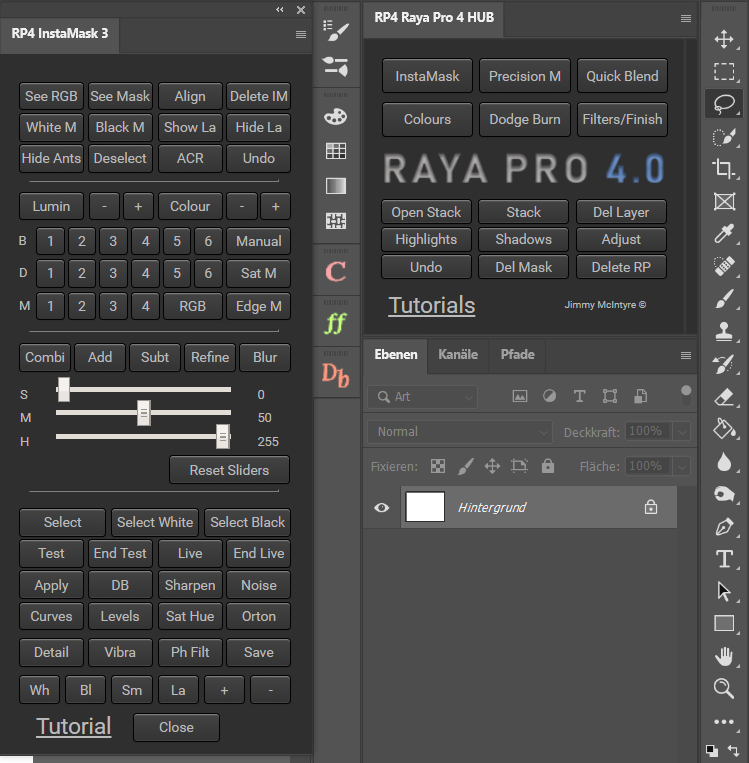
Fairerweise sollte ich an dieser Stelle erwähnen, dass der Ur-Vater der Luminanzmasken, Tony Koyper, ebenfalls ein solches Action-Panel bereits in der Version TK7 Panel for Photoshop CC vertreibt. Ob es besser ist, als das oben beschriebene, kann ich leider nicht sagen. Wenn man das Thema Luminanzmasken mal wirklich intensiv durchdringen will, sind seine Tutorials wärmstens zu empfehlen. Neben Luminanzmasken hat er auch noch verschiedene andere Maskenwerkzeuge im Programm. Die Version TK Basic V6 panel ist mittlerweile sogar kostenlos erhältlich. Natürlich sind auch seine Motive sehenswert 🙂 Also einfach mal reinschauen.
Grundlage dieser beiden Methoden sind verschiedene Aufnahmen des selben Bildausschnitts mit unterschiedlichen Belichtungszeiten. Meist reichen zwei Belichtungen aus. Fertigt man eine Belichtungsreihe mit fünf oder sieben Aufnahmen, so können die jeweils am besten geeigneten Aufnahmen frei ausgewählt werden. Letztendlich habe ich eine Aufnahme für die Wolkenformationen am Himmel und eine für die Landschaftsdetails ausgewählt. Raya Pro ist ein Photoshop-Action-Panel, dass alle Werkzeuge für die Verarbeitung solch schwieriger Lichtsituationen bereit hält. Mit Hilfe des Actions-Panels ist man in der Lage komfortabel mit sogenannten Luminanzmasken zu arbeiten. Diese Luminanzmasken isolieren die gewünschten Helligkeitsbereiche im Motiv punktgenau und lassen so eine äußerst selektive Bearbeitung der relevanten Bildbereiche zu. Diese Masken sind dann die Grundlage für die filigrane Überblendung der verschiednen Belichtungen oder können sogar im normalen Workflow der Bildbearbeitung verwendet werden. Nur mit Hilfe solcher Luminanzmasken ist man letztlich in der Lage, die vor Ort erlebten Lichtstimmungen in höchster Qualität fotografisch einzufangen.

Hier ist ein Beispiel einer solchen Luminanzmaske zu sehen. Die erzeugte Hell-Dunkel-Maske wird in Photoshop auf die verschiedenen Bild- und Berarbeitungsebenen angewendet. Je heller ein Bildbereich in der Maske erscheint, umso stärker findet dieser Bildteil im jeweiligen Bearbeitungsschritt Berücksichtigung. An diesem Beispiel ist auch klar erkennbar, dass mit Hilfe der Hell-Dunkel-Grenze die Vegetaion klar vom Himmel absetzbar ist. Sogar im hellsten und damit kritischsten Bereich des Bildes, dem Sonnenstern, sind die Bildinformationen klar voneinander trennbar.
Neben der technischen Qualität des Action-Panels Raya Pro 4.0 soll auch der Spaßfaktor der Software nicht unerwähnt bleiben, denn es macht wirklich gute Laune, wenn man das vor Ort gesehene und erlebte später im fertigen Foto tatsächlich auch so präsentieren kann.
Danke hierfür, Jimmy 🙂

